Slik får du de beste innstillingene for UHD-spill på TV-en din
Videospill blir stadig mer realistiske. De tilbyr høykvalitets spillscener som får deg til å føle at du virkelig er midt i spillet. For den beste spillopplevelsen må du justere noen innstillinger. Finn ut hvordan du setter opp alt i det følgende.
Slå på inngangssignal pluss (Input Signal Plus)
Din Samsung TV har allerede god bildekvalitet, men inngangssignal pluss gjør det enda bedre. Det forlenger inngangssignalrekkevidden for HDMI-tilkoblinger. Du vil kunne se grafikken mye klarere så det føles som du virkelig er i spillet.
Trinn 1. Gå til Innstillinger på TV-en din.

Trinn 2. Velg Generelt, og velg deretter Ekstern enhetsadministrasjon.

Trinn 3. Velg inngangssignal pluss (Input Signal Plus).

Trinn 4. Velg HDMI-porten som din Xbox skal kobles til.

Merknad: Denne innstillingen kalles HDMI UHD farge i 2018 og eldre modeller.
Slå på Spillmodus
Spillmodus reduserer inngangslag, noe som signifikant forbedrer reaksjonsfølsomheten når man spiller spill. På Hjem-skjermen til din Samsung TV kan du lett slå spillmodus på og av.

Du kan også komme til spillmodusalternativene ved å gå til Innstillinger > Generelt > Ekstern enhetsadministrasjon > Spillmodus-innstillinger.
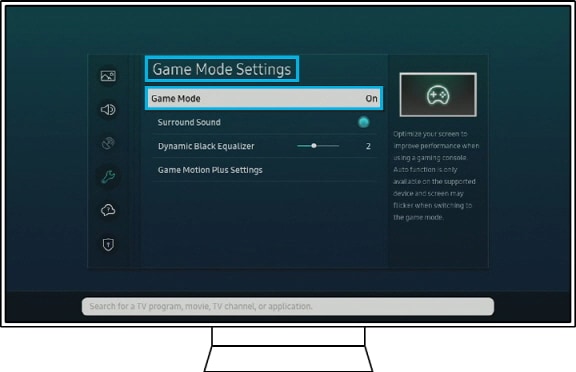
I Game Motion Plus-innstillingene finner du enda flere innstillinger som kan gjøre spillopplevelsen din mer personlig. (Reduksjon av uskarphet / reduksjon av skaking / LED-klar bevegelse)
Juster bildeinnstillingene
Folk har forskjellig synsevne, fargefølsomhet og lysfølsomhet. Dine egne øyne vil fortelle deg hva som ser best ut. Sørg for å justere de tilgjengelige bildeinnstillingene.
I bildemenyen i innstillingene kan du også endre bildemodusen, bildestørrelsesinnstillingene og ekspertinnstillingene, som omfatter innstillinger som lysstyrke, kontrast, skarphet og bakgrunnslys.
Merknad: Enhetens skjermbilder og meny er bare et eksempel på engelsk. De er også tilgjengelige på ditt lands språk.
Takk for din tilbakemelding
Vennligst svar på alle spørsmål